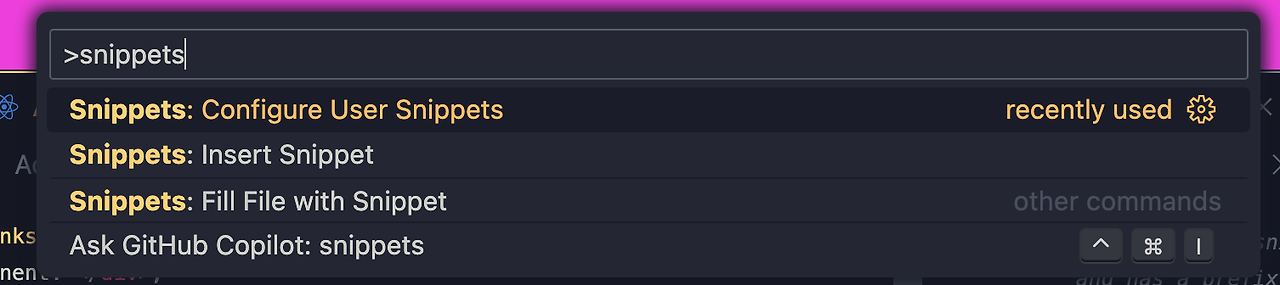현재 내 프로젝트에서 tsconfig.json은 이런 모습을 하고 있는데, nextjs를 15로 업그레이드 하면서 target에 대한 안내 메시지가 나온김에 한번 정리하게 되었다. 천천히 생각나는 대로 정리할 예정이다.
{
"compilerOptions": {
"lib": [
"dom",
"dom.iterable",
"esnext"
],
"allowJs": true,
"skipLibCheck": true,
"strict": true,
"noEmit": true,
"esModuleInterop": true,
"module": "esnext",
"moduleResolution": "bundler",
"resolveJsonModule": true,
"isolatedModules": true,
"jsx": "preserve",
"incremental": true,
"baseUrl": "./src",
"types": [
"@emotion/react/types/css-prop"
],
"plugins": [
{
"name": "next"
}
],
"paths": {
"shared": ["./shared"],
},
"target": "ES2017"
},
"include": [
"next-env.d.ts",
"**/*.ts",
"**/*.tsx",
".next/types/**/*.ts",
"src/shared/Modal/Modal.tsx"
],
"exclude": [
"node_modules",
".next"
]
}
compilerOption
include
exclude
target: typescript가 어떤 버전의 자바스크립트로 변환되는지 설정하는 값